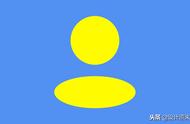Photoshop简称“PS”,是Adobe Systems开发和发行的图像处理软件,主要处理以像素所构成的数字图像。该软件可分为图像编辑、图像合成、校色调色及功能色效制作部分等,支持Windows操作系统 、Android与Mac OS等。
Photoshop (版本 23.4)的新增功能和增强功能
圆柱变换变形关注回复“PS”在此版本中,Photoshop 引入了“圆柱变换变形”功能,该功能允许将平面图稿弯曲为圆形圆柱面。此外,您还可以添加底部/左侧和顶部/右侧大小调整控件,以便可以自由变换整个选区。

要使用新的圆柱变换变形,请执行以下操作:
- 在图像中选择要变形的图层或区域。
- 从菜单选择编辑 > 变换 > 变形或者按 Command T (Mac) 或 Control T (Win)。
- 单击选项栏中的自由变换/变形模式按钮。
- 转到选项栏中的变形下拉菜单,然后选择底部图标:圆柱体。
- 单击并拖动屏幕上的控件以调整变形的形状。
我们还添加了底部/左侧和顶部/右侧大小调整控件,以便可以自由变换整个选区。此外,也可以将圆柱变换变形应用于文本图层。
要了解更多信息,请参阅变形图像、形状和路径。
保留头发细节在 Photoshop 23.4(2022 年 6 月)版中,“对象选择”工具已得到增强,可在人像图像中建立更出色的头发选区。“对象选择”工具现在可以识别肖像,并应用细线调整来获得与“选择主体”所提供的蒙版一样好的蒙版。
只需打开您的肖像图像,然后从工具栏中选择“对象选择”工具,然后点击肖像或者围绕人物创建套索或选框以进行选择,并获取捕获所有头发细节的蒙版。

此外,对于除人类肖像之外的图像,如宠物/动物/毛皮,您可以使用“选择并遮住”工作区中的“调整细线”选项更自然地进行处理,以获取更精细的效果。
要了解更多信息,请参阅快速建立选区。
参考线的增强功能使用参考线的最新增强功能,您现在可以在文档级别自定义参考线的功能,而不用设置全局偏好设置,以提升您的创意作品。
这包括着色和编辑参考线功能、通过全新键盘快捷键访问参考线,以及全新的上下文菜单。
您还可以使用Delete键和多选参考线来编辑和移动它们。

要了解更多信息,请参阅网格和参考线。
供应用程序内注释用的表情符号速记在此版本中,Photoshop 新增了表情符号速记支持,您可以在为云文档进行应用程序内注释时使用!以前,如果您要在注释中插入表情符号,您需要从表情符号选取器中选择表情符号。
要使用表情符号速记功能,您只需键入冒号“:”,然后开始键入快捷单词,即可轻松访问相关的表情符号列表。很酷,不是吗!